Реклами в Інтернеті майже неможливо уникнути, і не кожна реклама підходить для кожної аудиторії. На щастя, YouTube розширила свою обмежувальні налаштування реклами щоб надати власникам облікових записів можливість уникати реклами, яка може бути для них шкідливою. Компанія запустила цю функцію в 2020 році, щоб обмежити рекламу алкоголю та азартних ігор, але тепер вона розширила налаштування, яке дозволяє користувачам обмежувати рекламу продуктів для схуднення, сайтів знайомств і вагітності/виходження дітей продуктів.
Зміст
- Як отримати доступ до налаштувань реклами через програму YouTube
- Як отримати доступ до налаштувань реклами YouTube через веб-браузер
Рекомендовані відео
легко
5 хвилин
Обліковий запис Google або YouTube
Телефон із додатком YouTube або комп’ютер
Є багато причин, чому хтось хоче заблокувати рекламу для перелічених вище категорій, але YouTube зазначає, що може не в змозі повністю захистити користувачів від перегляду небажаного вмісту. У двох прикладах, наведених компанією, щось на зразок алкоголю може бути включено в рекламу спортивного бару чи авіакомпанії, оскільки алкоголь не продається явно.
Як отримати доступ до налаштувань реклами через програму YouTube
Доступ до функції налаштувань реклами YouTube простий і доступний як на мобільних пристроях, так і на комп’ютерах. Якщо ви використовуєте програму YouTube на своєму смартфон, виконайте наведені нижче дії.
Крок 1: Відкрийте програму YouTube і переконайтеся, що ви увійшли у свій обліковий запис Google. Якщо ви ввійшли в систему, у верхньому правому куті має відображатися зображення вашого профілю.
Крок 2: Виберіть свій обліковий запис у верхньому правому куті, а потім виберіть Керуйте своїм обліковим записом Google під своїм іменем і зображенням у верхній частині екрана.

Пов'язані
- YouTube Stories припиняє роботу з 26 червня
- YouTube дає користувачам iOS ще одну причину платити за Premium
- Як відтворювати YouTube у фоновому режимі на iPhone та Android
крок 3: Виберіть Дані та конфіденційність вкладка праворуч від Особиста інформація.

крок 4: Прокрутіть вниз до Налаштування реклами і виберіть його, щоб переглянути екран персоналізації реклами. Тут ви можете детальніше визначити типи оголошень, які ви можете бачити у своєму обліковому записі Google, але ми зосередимося на налаштуваннях YouTube.
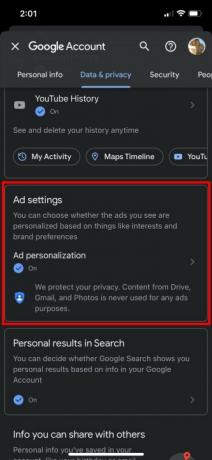
крок 5: Прокрутіть до самого низу сторінки, де ви знайдете заголовок «Делікатні категорії оголошень на YouTube». The П’ять категорій, які ви можете змінити, перераховані тут: алкоголь, побачення, азартні ігри, вагітність і виховання дітей і вага Втрата.

Крок 6: Виберіть Дивіться менше для небажаного вмісту реклами, а потім підтвердьте, вибравши Продовжити. Ви можете вимкнути скільки завгодно категорій або повторно дозволити їх, вибравши Дозволити там же, де Дивіться менше був.
Як отримати доступ до налаштувань реклами YouTube через веб-браузер
Спосіб доступу до обмежувальних налаштувань реклами YouTube через ваш веб-переглядач практично такий самий, як і через YouTube додаток
Крок 1: Йти до YouTube.com і переконайтеся, що ви ввійшли у свій обліковий запис Google.
Крок 2: Виберіть своє зображення профілю у верхньому правому куті екрана, а потім виберіть "Керуйте своїм обліковим записом Google безпосередньо під вашим іменем і фотографією.
крок 3: Або виберіть Дані та конфіденційність у лівій частині екрана або виберіть Керуйте своїми даними та конфіденційністю в центрі.
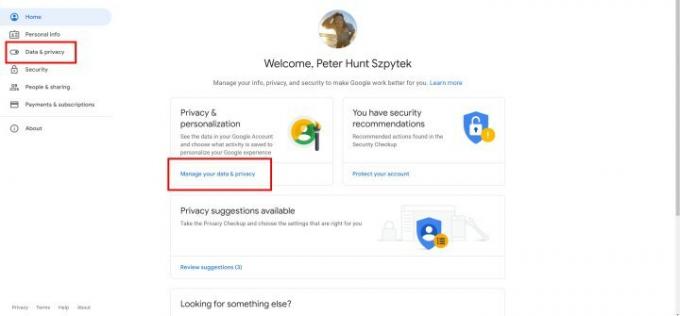
крок 4: Прокрутіть до середини сторінки вниз і виберіть Персоналізація реклами.

крок 5: Прокрутіть до кінця сторінки. Ви знайдете список обмеженого вмісту під заголовком «Делікатні категорії оголошень на YouTube».

Крок 6: Виберіть Дивіться менше для небажаного вмісту реклами, а потім підтвердьте, вибравши Продовжити. Ви можете вимкнути скільки завгодно категорій або повторно дозволити їх, вибравши Дозволити там же, де Дивіться менше був.
Як зазначено вище, YouTube не може гарантувати, що налаштування цих налаштувань повністю захистить ваш обліковий запис від реклами які містять продукти, пов’язані з категоріями, але це має значно зменшити кількість реклами, що продає безпосередньо їх.
Рекомендації редакції
- Як завантажити відео YouTube на ПК, iOS, Android і Mac
- Spotify проти YouTube Music: такі схожі, але який найкращий для вас?
- Не дивіться це відео YouTube, якщо у вас Pixel 7
- Як користуватися безкоштовною мережею VPN на Google Pixel 7 (і чому це потрібно)
- Ця програма YouTube для Apple Watch настільки ж смішна, як і можна було очікувати
Оновіть свій спосіб життяDigital Trends допомагає читачам стежити за динамічним світом технологій завдяки всім останнім новинам, цікавим оглядам продуктів, проникливим редакційним статтям і унікальним у своєму роді коротким оглядам.




